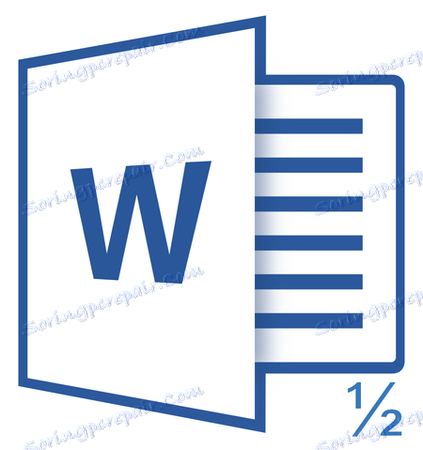Ставите фракцију у Мицрософт Ворд
У МС Ворд-у, неке фракције које су унете ручно аутоматски се замењују онима које се могу исправно звати правилно написано. То су 1/4 , 1/2 , 3/4 , који након ауто-замене постају ¼ , ½ , ¾ . Међутим, такве фракције као 1/3 , 2/3 , 1/5 и слично се не мијењају, тако да им се морају дати одговарајуће врсте ручно.
Треба напоменути да се знак цртица користи за писање горе наведених фракција, али сви ми и даље се сјећамо из школе да је исправно правописање фракција један број који се налази испод другог, одвојен хоризонталном линијом. У овом чланку описујемо сваку од опција за писање фракција.
Додавање фракције са косом
Правилно убаците фракцију у Ворду ће нам помоћи већ познати мени "Симболи" , гдје има много знакова и посебних знакова које нећете пронаћи на тастатури рачунара. Дакле, како би написали фракцијски број са косом цртом у Ворду, следите ове кораке:
1. Кликните на картицу "Инсерт" , кликните на дугме "Симболс" и одаберите "Симболс" .
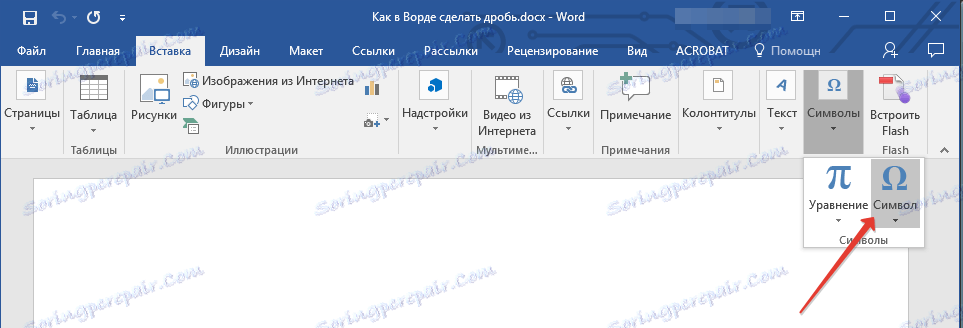
2. Кликните на дугме "Симбол" , где изаберете "Отхер Симболс" .
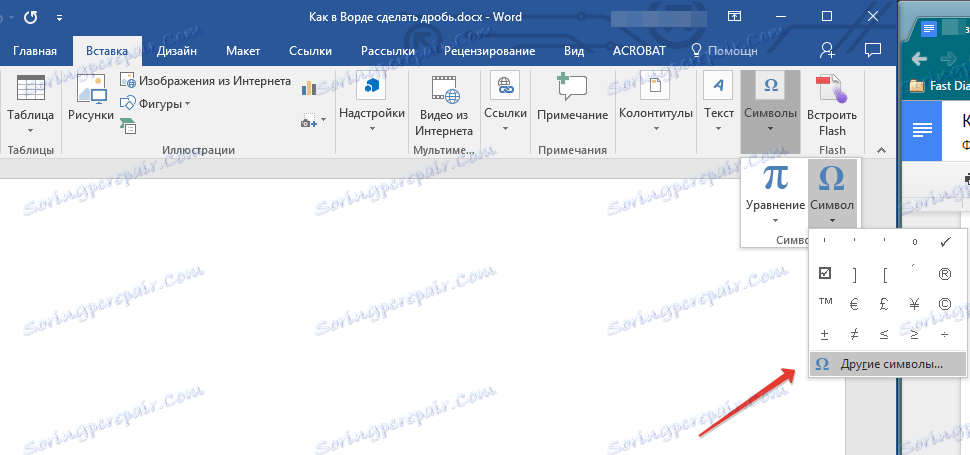
3. У прозору Симболс , у одељку Сет, изаберите Нумериц Формс .
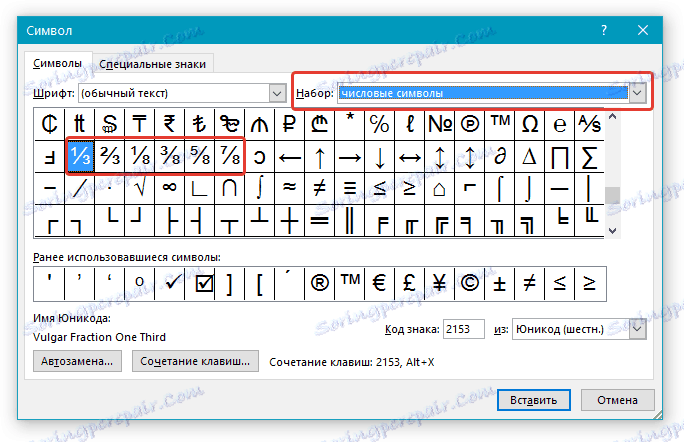
4. Пронађите жељену фракцију и кликните на њега. Кликните на дугме "Уметни" , након чега можете затворити дијалог.
5. Одабрана фракција ће се појавити на листу.
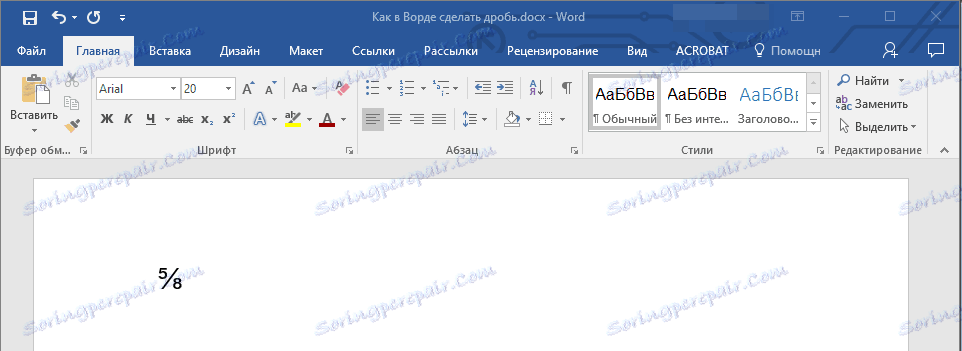
Лекција: Како убацити кљуц у МС Ворд
Додајте фракцију хоризонталним сепаратором
Ако пишете дијалог кроз косу не одговарају вам (бар из разлога што нема превише фракција у одељку "Симболи" ), или једноставно морате написати дио у Ворду кроз хоризонталну линију која раздваја цифре, морате користити одјељак "Једначина" , о могућностима које смо раније писали.
Лекција: Како убацити формулу у Ворд
1. Отворите картицу "Инсерт" и изаберите "Екуатионс" у групи "Симболс" .
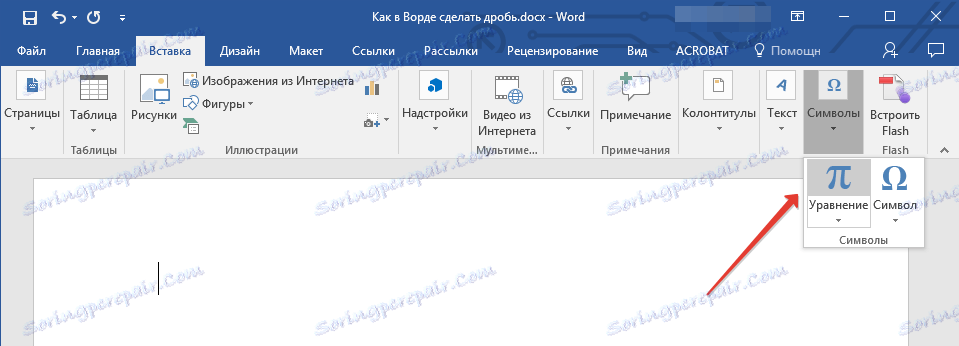
Напомена: у старијим верзијама МС Ворд-а, одјељак "Екуатион" се зове "Формуле" .
2. Притисните дугме "Екуатион" , изаберите "Инсерт нев екуатион" .
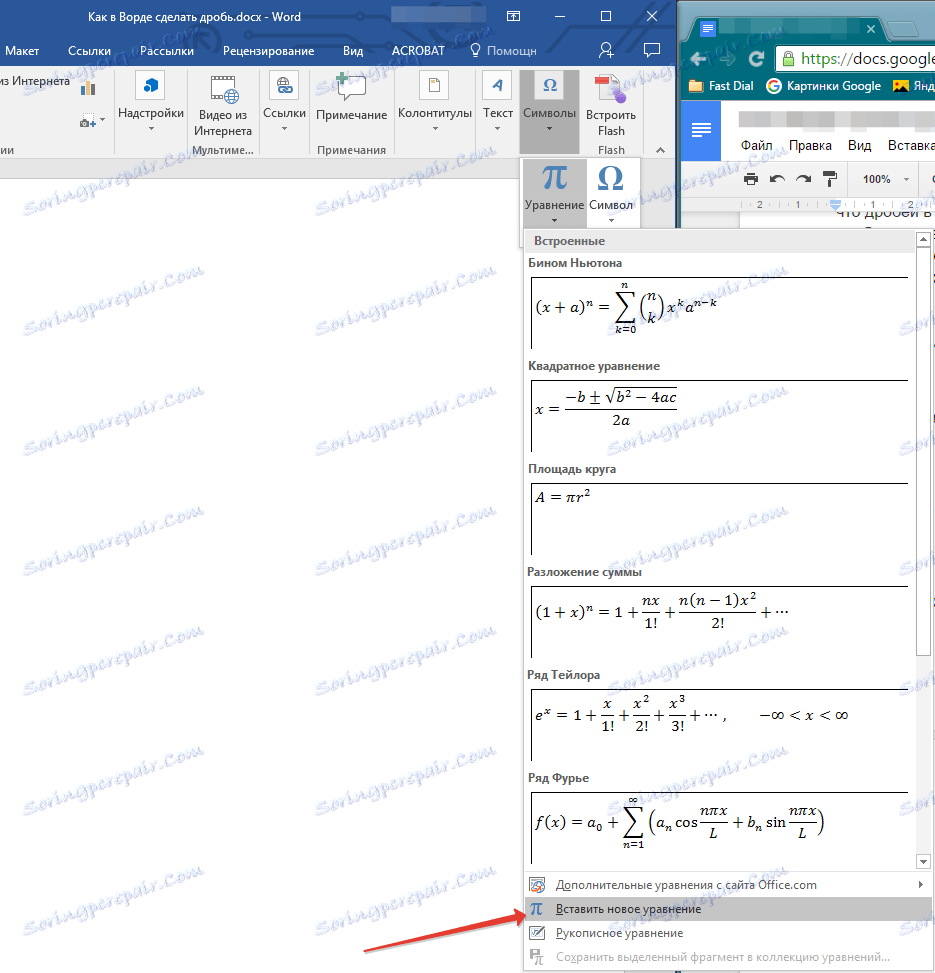
3. На картици "Дизајнер" , који се појављује на контролној табли, кликните на дугме "Фракција" .
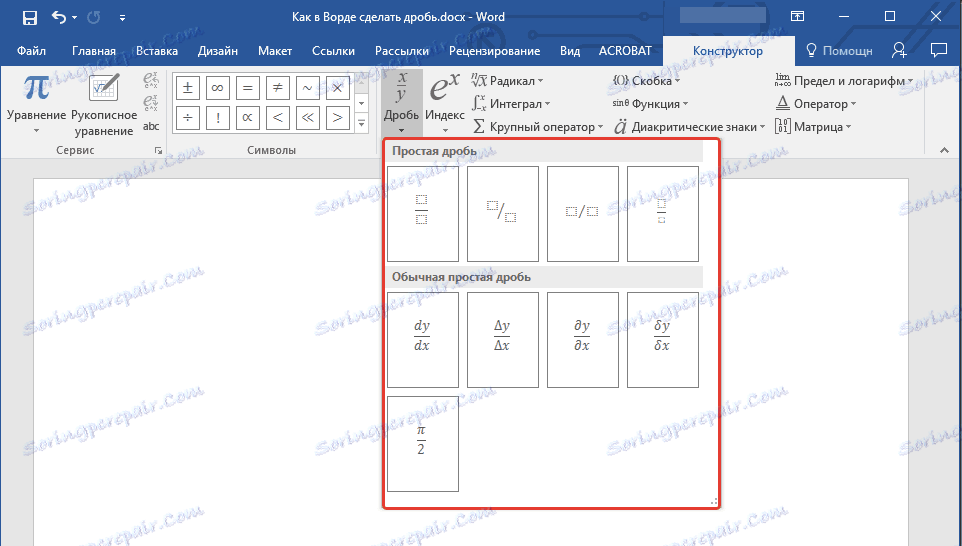
4. У проширеном менију одаберите врсту фракције коју желите додати у одељку "Једноставна фракција", било кроз косу или хоризонталну линију.
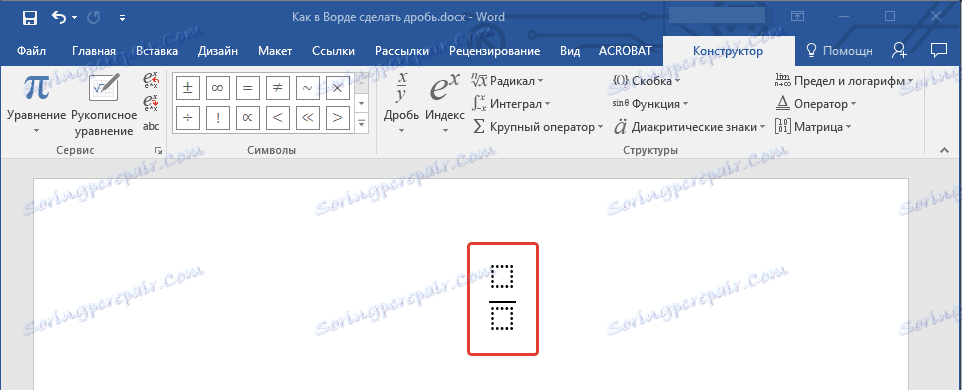
5. Изглед једначине ће променити свој изглед, унети жељене нумеричке вредности у празне кутије.
6. Кликните на празан простор на листу да бисте изашли из режима рада једначине / формуле.

То је то, из овог кратког чланка научили сте како да направите снимак у Ворду 2007 - 2016, али за програм из 2003. ће се ово упутство примењивати. Желимо Вам успјех у даљем развоју канцеларијског софтвера од Мицрософта.